本文详细介绍了如何查看电脑显卡,包括使用设备管理器和第三方软件两种方法,并分析了查看显卡信息的意义、显卡的优缺点及潜在风险。文章旨在帮助用户全面了解电脑显卡信息,提升电脑使用效率。通过学习如何查看电脑显卡的配置信息以及如何使用显卡检测软件,读者可以轻松掌握电脑硬件信息,为电脑升级维护提供参考。
一、为什么需要查看电脑显卡?

了解电脑显卡信息对于电脑用户来说至关重要,它直接关系到电脑的图形处理能力,影响着游戏运行流畅度、视频编辑效率以及日常图像处理的性能。
例如,一个游戏玩家需要知道自己的显卡能否流畅运行最新的游戏大作;而一个视频编辑人员则需要选择合适的显卡来提升视频渲染速度。
显卡的性能直接决定了电脑处理图像的能力,对于从事图形设计、视频编辑、游戏玩家等群体来说,选择合适的显卡能够显著提升工作和娱乐效率。
此外,了解显卡信息也有助于用户进行硬件升级或维护,例如在电脑出现问题时,可以根据显卡型号查找相关的驱动程序或解决方案。
根据电脑配置的整体状况来判断是否需要进行升级或维护也是重要的方面。
二、利用设备管理器查看电脑显卡
设备管理器是Windows系统自带的一个工具,可以显示电脑中所有硬件设备的信息,包括显卡。
打开设备管理器的方法很简单,在Windows搜索栏输入“设备管理器”即可。
在设备管理器中,展开“显示适配器”,你就能看到你的电脑显卡型号了。
例如,你可能会看到NVIDIA GeForce RTX 3060或AMD Radeon RX 6600等型号。
需要注意的是,设备管理器只显示显卡的基本信息,例如型号、驱动程序版本等,而无法显示显卡的更详细的性能参数。
对于一些老旧的电脑或者集成显卡,设备管理器中显示的信息可能相对简单一些,但也足以满足基本的需求。
此外,设备管理器还可以帮助你检测显卡驱动程序是否正常安装以及是否有驱动冲突。
三、使用第三方软件查看电脑显卡详细信息

虽然设备管理器能够查看显卡的基本信息,但如果需要查看更详细的显卡参数,例如显存大小、核心频率、显卡温度等,就需要借助第三方软件了。
市场上有很多专业的显卡检测软件,例如GPU-Z、3DMark等。这些软件可以提供更全面的显卡信息,帮助用户全面了解显卡性能。
例如,使用GPU-Z可以查看显卡的制造商、型号、显存大小、核心频率、显卡温度等详细信息,还可以测试显卡的性能。
而使用3DMark则可以进行显卡的基准测试,从而评估显卡的实际性能。
选择合适的第三方软件,可以更精确地了解显卡性能参数,有助于用户进行硬件升级决策和性能评估。
需要注意的是,选择正规可靠的第三方软件进行显卡检测,避免使用来路不明的软件,以免造成系统安全风险。
四、查看电脑显卡的优缺点及潜在风险
- 显卡的优点:提升图形处理能力,增强游戏体验和视频编辑效率,满足多样化应用需求。
- 显卡的缺点:价格相对较高,功耗相对较大,可能存在兼容性问题,需要定期维护更新驱动。
- 潜在风险:超频可能会导致显卡损坏,选择不兼容的驱动程序可能导致系统不稳定,散热不良可能导致显卡温度过高。
- 挑战:显卡技术更新速度快,用户需持续学习了解新技术;高性能显卡价格昂贵,可能成为普通用户的负担。
- 未来发展趋势:随着技术的不断进步,显卡性能将持续提升,功耗将降低,虚拟现实等新应用将推动显卡技术的发展。
五、总结:选择适合自己的查看方式
综上所述,查看电脑显卡的方法有很多种,从简单的设备管理器到专业的第三方软件,用户可以根据自身需求选择合适的方式。
对于普通用户来说,使用设备管理器查看基本信息就足够了。
而对于游戏玩家、视频编辑人员等专业用户,则需要使用专业的第三方软件来查看更详细的显卡参数。
选择合适的查看方式,可以帮助用户更好地了解自己的电脑显卡,从而更好地利用电脑资源,提升工作效率。
同时,需要注意的是,在使用第三方软件时,要选择正规可靠的软件,避免造成系统安全风险。
了解自己的显卡,为电脑的升级维护提供关键信息。



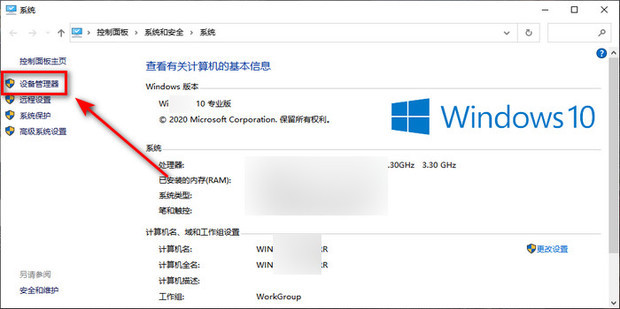

 鄂ICP备15020274号-1
鄂ICP备15020274号-1